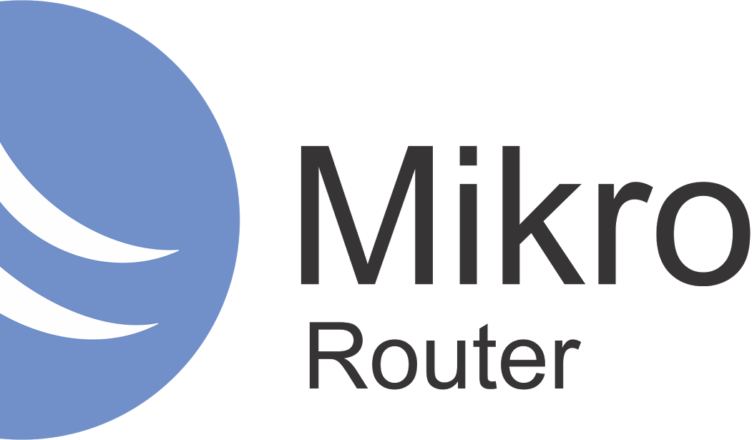MreneSinau – Hai sobat Mrenesinau, di artikel sebelumnya admin telah membahas mengenai “Mudah Mengconfirgurasi IP address DHCP Server Microtik“. Pada Kesempatan kali ini admin akan membahas. Cara Mudah Configurasi Firewall NAT Microtik.
Sebelum masuk ke praktek-nya anda harus menyiapkan alat alat dan bahannya terlebih dahulu. Siapkan RouterBoard Microtik atau PC yang telah anda install OS Mikrotik sebelumnya. Kemudian siapkan kabel UTP untuk menghubungkan Router dengan client windows. Sebelumnya anda harus ketahui dulu apa itu NAT Network.
NAT (Network Address Translation) adalah sebuah proses pemetaan alamat IP address dimana perangkat jaringan komputer akan memberikan alamat IP public ke perangkat jaringan local sehingga banyak IP private yang dapat mengakses IP public.
Dengan kata lain NAT akan mentranslasikan alamat IP sehingga IP address pada jaringan local dapat mengakses IP public pada jaringan WAN. NAT mentranslasikan alamat IP private untuk dapat mengakses alamat host diinternal dengan menggunakan alamat IP public pada jaringan tersebut. Tanpa hal tersebut(NAT) tidak mungkin IP private pada jaringan local bisa mengakses internet.
Berikut ini adalah Configurasi Firewall “NAT” Microtik
1. Buka aplikasi winbox. Pilih Mac Address pada connect to. Kemudian masukkan user login : admin dan kosongkan passwordnya. Setelah itu klik Connect.
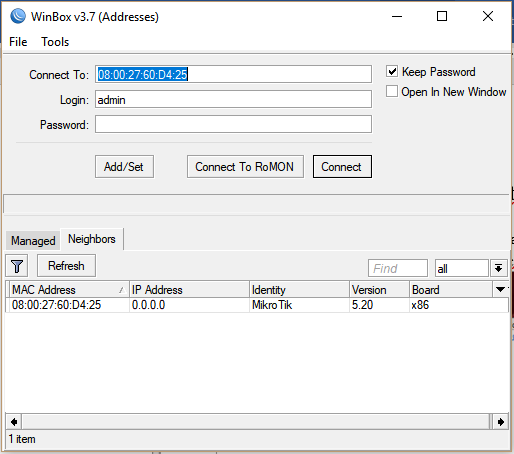
2. Setelah muncul winboxnya. Pilih interfaces untuk mengetahui ethernet yang digunakan. Tanda R adalah menandakan interfaces telah terhubung
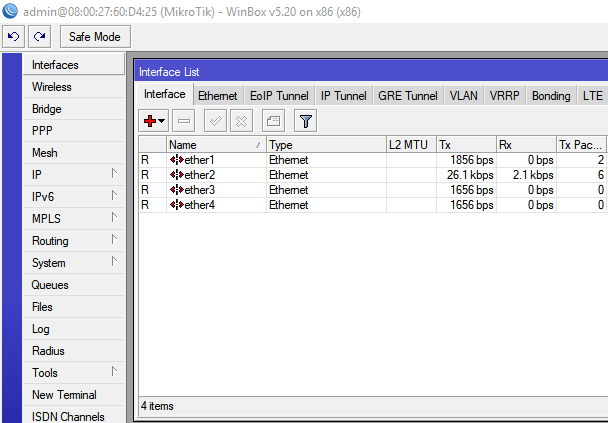
Berilah nama interface, Ether1 menjadi Internet Ether2 menjadi Hospot
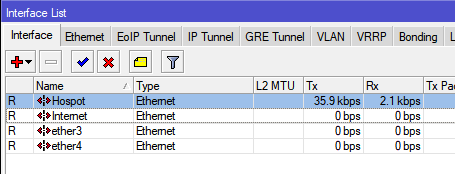
3. Setelah itu, pilih IP >> address kemudian tambahkan IP sesuai pada gambar di bawah ini.
Konfigurasi Pada Ether1 atau Internet
IP Internet = 192.168.1.1/24
Network = 192.168.1.0
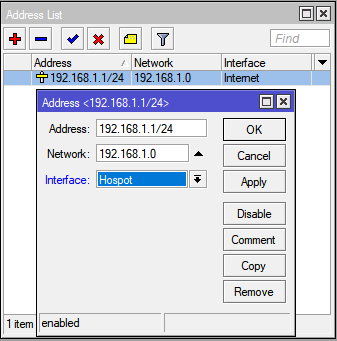
Konfigurasi Pada Ether2 atau Hospot
IP Internet = 192.168.100.11/24
Network = 192.168.100.0
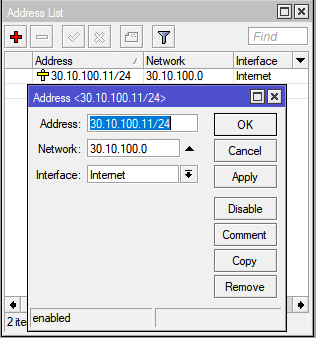
4. Kemudian konfirgurasi IP DNS dengan cara pilih IP >> DNS , centang allow Remote Requests, dan tambahkan 192.168.1.1 pada servers.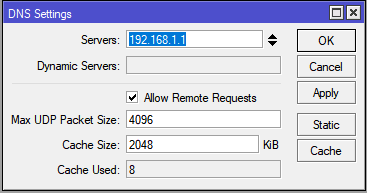
5. Untuk mengecek koneksi. kita bisa mengecek-nya dengan cara pilih new terminal kemudian ping alamat IP nya. kemudian kita ping ke salah satu IP atau gateway internet yang terhubung.
Contoh : ping 192.168.1.1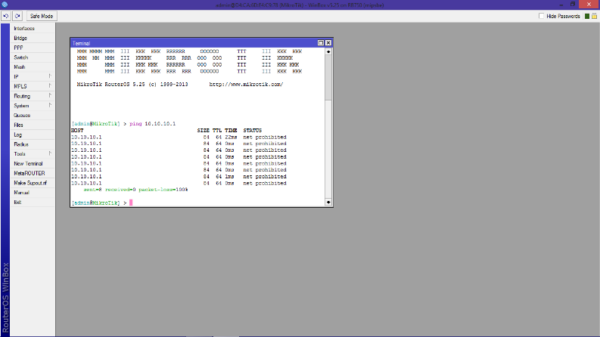
6. Selanjutnya adalah menambahkan Gaateway internet ke router yang kita buat. Caranya adalah dengan memilih IP >> Routers kemudian tambahkan 0.0.0.0/0 dan gateway internet 192.168.1.1.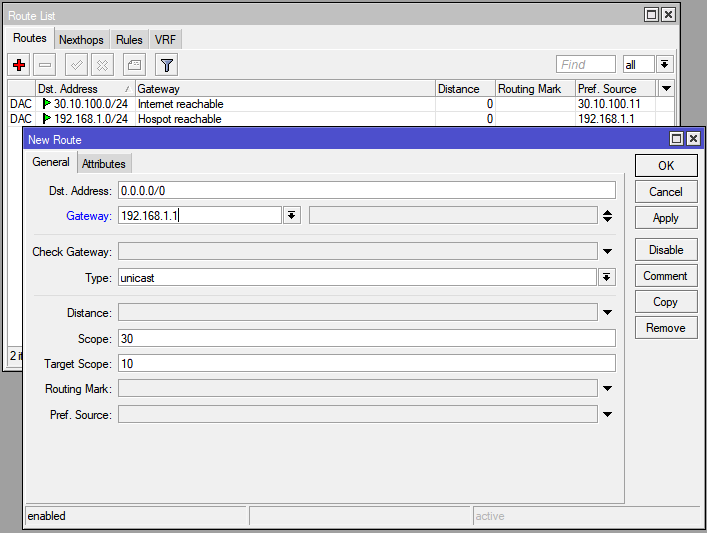
7. Setelah menambahkan IP Routes, Kemudian membuat perisinan atau permision di bagian firewaal atau dinding api. caranya buka IP >> Firewall pindah ke Tab NAT, tambahkan rule NAT yang harus kita rubah adalah.
Chaint : srtnat
Out.nterfaces : Internet atau ether1
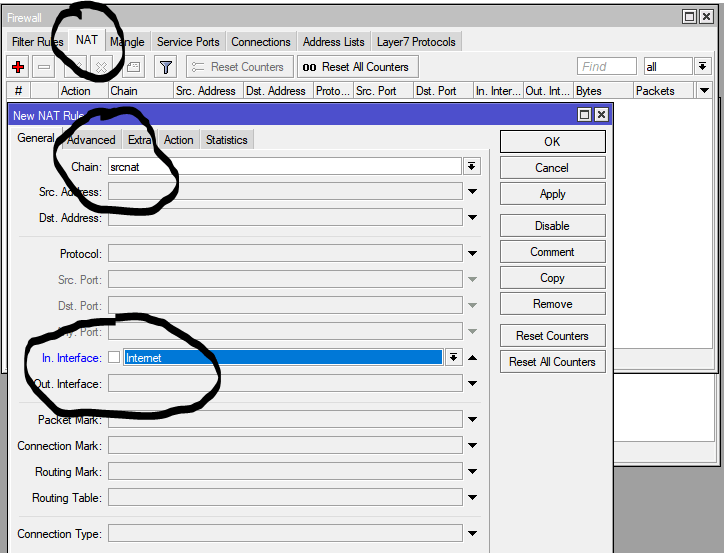
Di bagian Action : pilih Masquerade, kemudian kita klik OK untuk menyimpannya. Fungsi dari Masquerade adalah untuk mengizinkan lalulintas yang bebeda IP address untuk di teruskan ke IP address yang di izinkan.
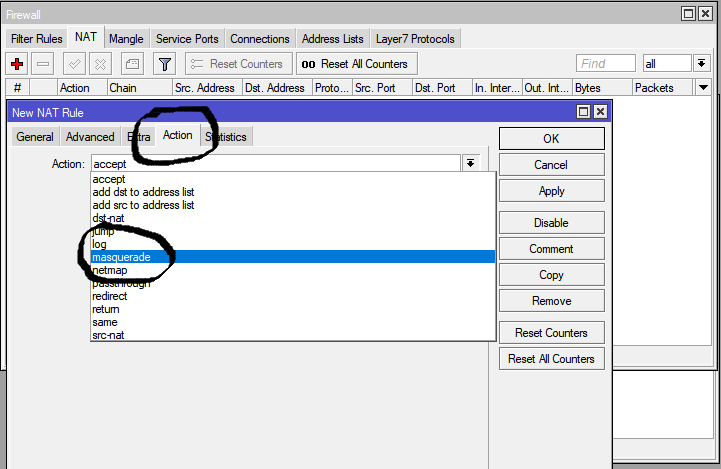
Demikian lah artikel mengenai “Configurasi Firewall NAT Microtik“. Semoga tulisan singkat ini dapat memberikan manfaat bagi anda para pembaca. Jangan lupa tinggalkan komentar anda di kolom komentar di bawah ini. Dan nantikan Update terbaru lainnya di website ini.